“好吧,我有兩個問題。一是嘗試備份我的消息時,它說三星雲備份失敗,因為‘無法備份我的彩信,超出了一次可以備份的最大文件大小。’”有什麼辦法可以解決嗎?
- 摘自 Reddit
您在三星裝置上備份資料時是否遇到過「三星雲端備份失敗」的問題?如果是的話,您現在解決這個問題了嗎?三星雲端是所有三星手機上內建的雲端儲存服務。但它並不總是能很好地發揮作用。本文旨在協助您解決三星雲端備份無法運作的問題。繼續閱讀並按照逐步說明進行操作。

無法使用三星雲端備份保存在聯絡人或其他人中的個人資料部分?讓我們一一分析解決方案。
網路連線不良或不穩定是備份失敗最常見的原因之一。在嘗試再次備份之前,請確保您有穩定的 Wi-Fi 連線。如有必要,您也可以嘗試切換到其他 Wi-Fi 網路或使用行動數據。

三星雲端提供有限的免費儲存空間。三星雲端無法備份資料可能是由於空間不足。若要檢查您的儲存空間:
步驟1.進入「設定」>「雲端和帳戶」>「三星雲端」。

步驟 2. 檢查「儲存使用情況」部分下的可用儲存空間。
步驟 3. 如果儲存空間已滿,請刪除不需要的檔案或購買額外的儲存空間。
當您的裝置剩餘電量低於 10% 時,三星雲端備份會失敗。因此,在再次備份設備之前,請檢查電池電量並為您的三星手機充電。

重新啟動三星裝置有時可以解決「三星無法備份裝置資料」等小故障。這是老把戲了,你不會失去任何東西。
若要重新啟動您的裝置:
步驟 1. 按住“電源”按鈕。
步驟 2. 出現電源選單時選擇「重新啟動」。設備將自動重新啟動。

此外,請確保您的三星帳戶有效。確實發生過有人未能在三星備份設備資料的情況,因為他沒有完成三星帳戶的設定。
接下來,如果您確保擁有有效的三星帳戶,但仍然遇到「三星雲端備份失敗」問題,請嘗試登出三星帳戶,然後重新登入。
在搭載Android 7.0 及更高版本的三星裝置上:
步驟 1. 前往「設定」> 選擇「雲端和帳戶」> 點選「三星雲端」> 點選三點圖示 > 按「設定」> 點擊「刪除帳戶」選項以登出三星帳戶。
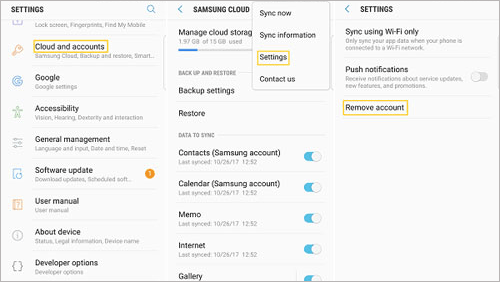
步驟2.接下來,再次登入三星帳戶並嘗試備份您的裝置資料。
注意:在較舊的三星裝置上,操作可能略有不同。但是,您仍然可以在“設定”應用程式中找到這些按鈕。
清除三星雲端應用程式和三星帳戶中的快取和資料可以幫助解決損壞的檔案引起的問題。
步驟 1. 在您的三星手機上,前往「設定」>「應用程式」> 右上角的三點圖示。
步驟 2. 點選「顯示系統應用程式」選項 > 選擇「三星雲端」> 找到「儲存」> 按一下「清除資料」選項,然後按一下「清除快取」選項。
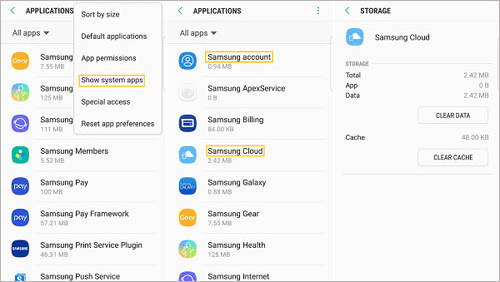
步驟3.使用相同的操作清除三星帳戶的快取和資料。
如果您很長時間沒有更新三星雲,那麼三星雲端備份無法正常運作也就不足為奇了。您可以在收到系統發送的更新通知時更新三星雲,或在三星網站上手動下載最新版本的三星雲。
有時,三星雲端中的特定設定可能會阻止備份。檢查備份設定以確保一切配置正確。前往「設定」>「雲端和帳戶」>「Samsung Cloud」>「設定」並檢查您的設定以確保它們符合您的需求。
例如,您在將裝置連接至 Wi-Fi 網路時可能開啟了僅同步 Wi-Fi 選項。若要關閉該選項,請前往三星的「設定」> 尋找「雲端和帳戶」> 選擇「三星雲端」> 按三點圖示 > 從選單中點選「設定」> 關閉「僅使用 Wi-Fi 同步」選項。
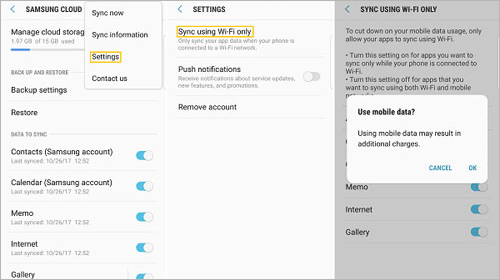
當三星雲端備份失敗時,請不要擔心。這不是世界末日。畢竟,將檔案備份到雲端儲存並不像您想像的那麼安全。如果您想隨時檢查備份文件,將三星資料備份到本地儲存證明是更好的選擇。
Coolmuster Android Backup Manager是一款專業的三星備份助手,可讓您一鍵在電腦上備份和還原三星裝置中的聯絡人、照片、音樂、訊息、文件、影片、通話記錄和其他資料。所有文件將保持原始資料品質和文件格式。
此外,它適用於幾乎所有運行Android 6.0及更高版本的三星手機和平板電腦,例如三星Galaxy S25/S24/S23/S22/等。
如何使用三星雲端替代方案備份三星資料?
01在您的PC或Mac上安裝Android備份管理器後,請開啟它。
02使用USB線連接三星手機和電腦,根據手機提示開啟USB調試。當程式偵測到您的裝置時,您將看到主介面。

03點選主介面上的「備份」按鈕>勾選要備份的資料類型>點選「備份」按鈕。如果需要,請點擊「瀏覽器」按鈕自訂電腦上的備份位置。

影片指南
1. 如果三星雲端出現問題無法恢復資料怎麼辦?
一般來說,您可以透過以下步驟從三星雲端恢復資料:開啟「設定」>向下捲動至「帳戶與備份」>點選「備份與復原」選項>選擇要還原資料的目標裝置>選擇要還原的所需資料類型>點選「復原」按鈕。
但是,當您無法使用 Samsung Cloud 還原資料時,請使用第 2 部分中顯示的方法立即備份和還原您的裝置資料。
2. 如果我停止使用三星雲,我的資料會怎麼樣?
如果您停止使用三星雲,您的資料將在有限的時間內(通常為 30 天)保留儲存。之後,它可能會被永久刪除。為避免資料遺失:
我們希望本文介紹的所有解決方案能夠幫助您解決三星雲端備份失敗的問題。如果故障排除提示不起作用,您可以直接使用Coolmuster Android Backup Manager ,在幾分鐘內一鍵備份裝置資料。它簡單、安全、無風險。我相信你會喜歡它。
如果您在備份過程中遇到困難,請在評論中描述您的問題。
相關文章:





